Takže prohlížíte a najednou na jedné z navštívených webových stránek najdete nápadné písmo. Neznáte ani název písma, natož si ho stáhnout! No, čeho se obáváte, když jsme tu, abychom vám pomohli?
V tomto článku podrobně vysvětlíme, jak si můžete pomocí velmi jednoduchého triku snadno stáhnout kterékoli z písem uvedených na kterémkoli z webových stránek. Využíváme toho Vývojářské nástroje možnost, kterou mají webové stránky jako vestavěnou funkci, abyste zvládli tento úžasný trik. Vývojářské nástroje jsou skvělé a lze je použít pro různé účely, jako je identifikace písem, zobrazení zdrojového kódu atd.
Čtěte dále a dozvíte se, jak můžete snadno stahovat písma z webových stránek pomocí prohlížečů Google Chrome nebo Microsoft Edge.
Jak stáhnout písmo z webu v prohlížeči Chrome
Krok 1: Klikněte na Vyhledávání ikonu na hlavním panelu.

Krok 2: V Vyhledáváníbar, typ v chrom a klikněte na Aplikace Chrome z výsledků vyhledávání a spusťte Google Chrome.

Krok 3: V okně Chrome klikněte na 3 svislé tečky ikona na pravý horní roh stránky.
V nabídce, která se rozbalí, klikněte na Více nástrojů možnost a poté na Vývojářské nástroje volba.
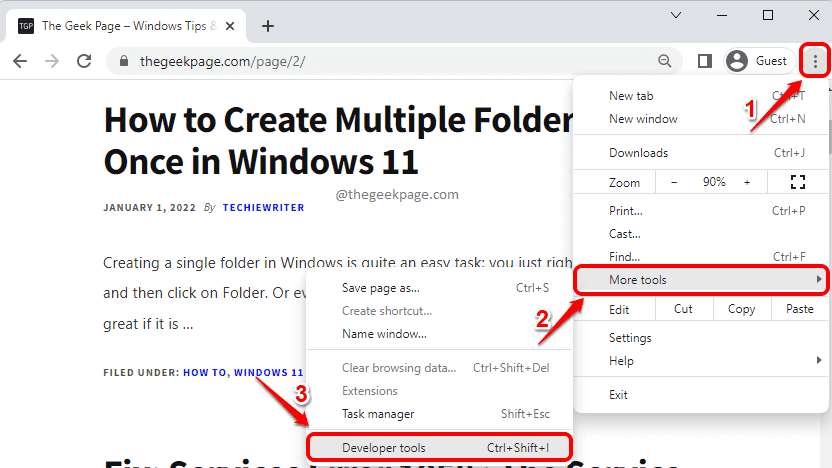
Krok 4: Po otevření nástrojů pro vývojáře proveďte následující kroky:
- Klikněte na Síť tab.
- Znovu načíst webovou stránku kliknutím na ikonu Znovu načíst v horní části.
- Klikněte na Písmo tab.
- Pod název sekce, budete moci vidět všechna vložená písma na webové stránce.
- Klikněte na libovolné písmo. Na pravá strana okna, budete moci zobrazit náhled písma.
Pokud máte nějaké pochybnosti, podívejte se na níže uvedený snímek obrazovky.
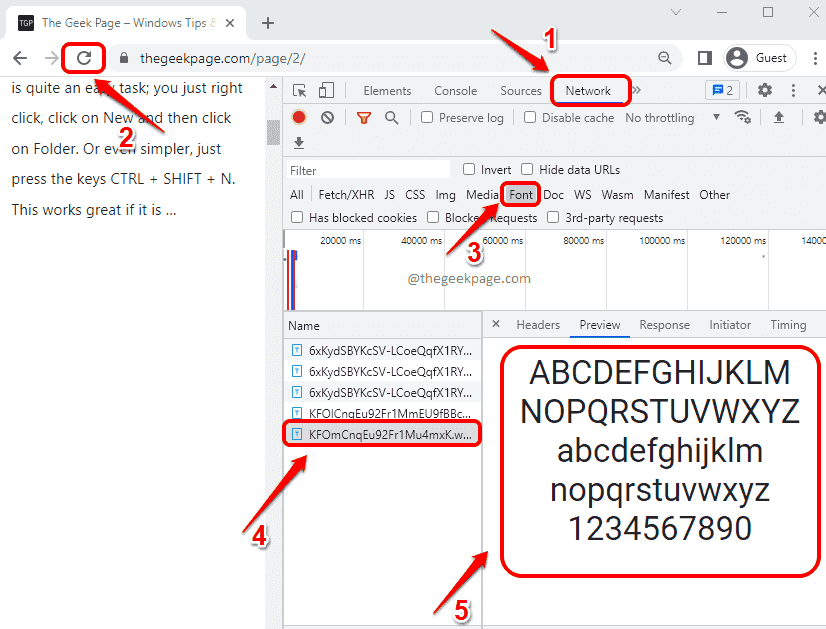
Krok 5: Jako další, dvojklik na písmo které chcete stáhnout. Tím se písmo automaticky stáhne. Klikněte na dolů šipku spojenou se stahováním a klikněte na možnost Ukázat ve složce.

Krok 6: Nyní můžete vidět stažené písmo. Dvakrát klikněte a zjistěte, zda můžete nainstalovat písmo přímo na váš počítač.
Většinu času nemusí být rozšíření fontu možné nainstalovat přímo. V tom případě zamiřte Krok 7.

Krok 7: Otevřete webový prohlížeč a typ woff do ttf. Vyberte webovou stránku z výsledků vyhledávání a konvertovat stažený soubor písma do formátu ttf.
Poznámka: Pokud má stažené písmo jinou příponu než woff, hledejte s touto příponou woff do ttf. Požadavek je převést stažené písmo do formátu ttf.

Krok 8: Jakmile je soubor s písmem stažen ve formátu ttf, dvojklik na to Nainstalujte to.
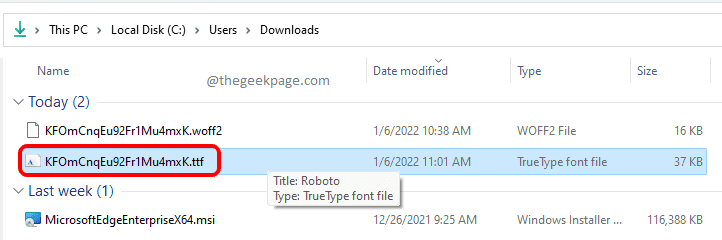
Krok 9: Když se před vámi spustí instalační program, klikněte na Nainstalujte tlačítko pro instalaci písma do vašeho počítače. Užívat si!
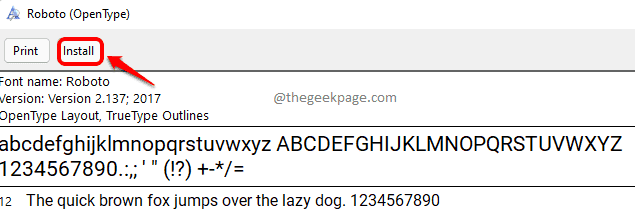
Můžeš postupujte podle stejných kroků uvedené pro Microsoft Edge také prohlížeč ke stažení písma z webové stránky.
Ano, je to tak jednoduché stáhnout a nainstalovat jakékoli písmo z kterékoli z webových stránek.
Doufám, že vám článek byl užitečný.


